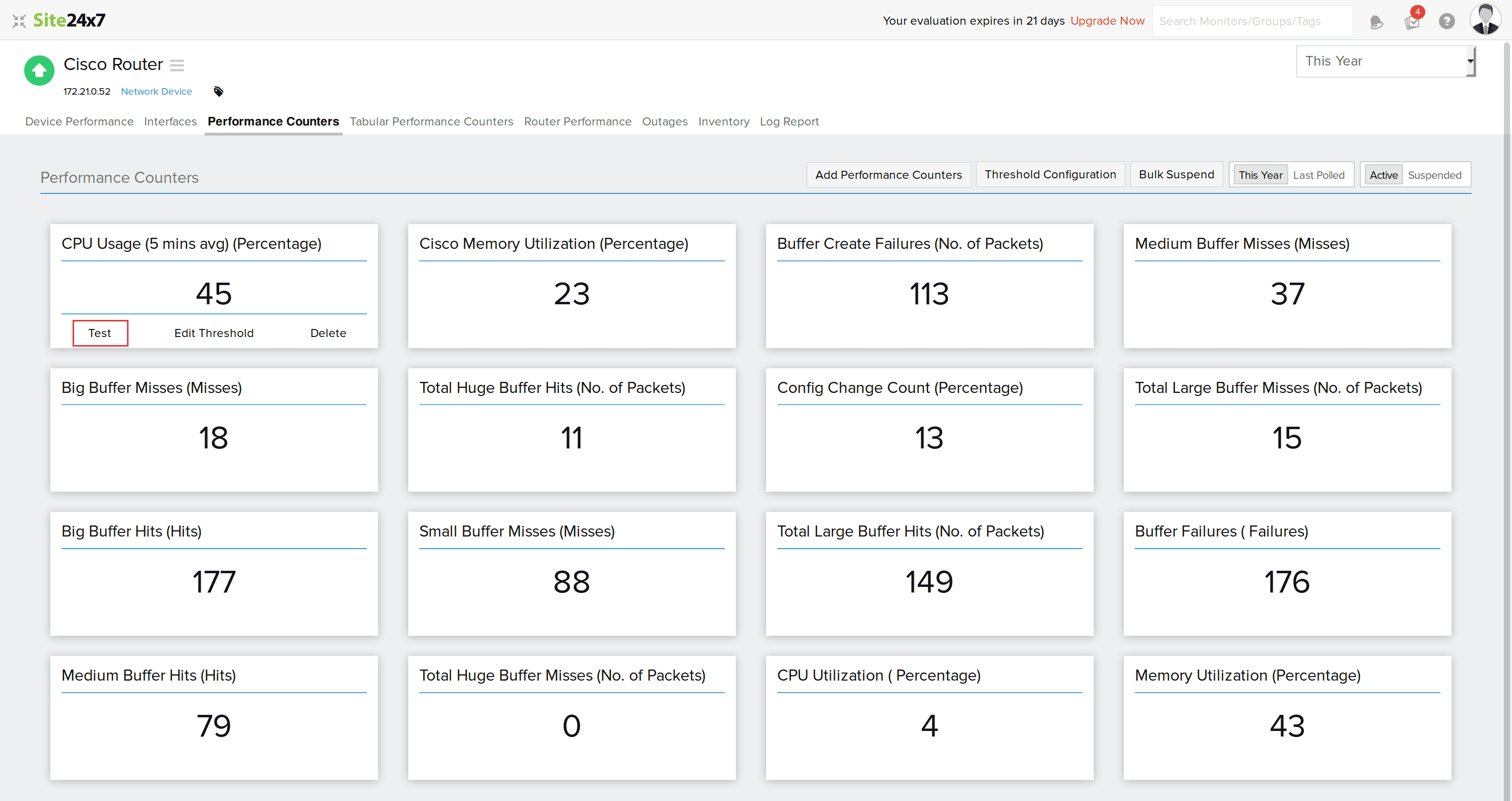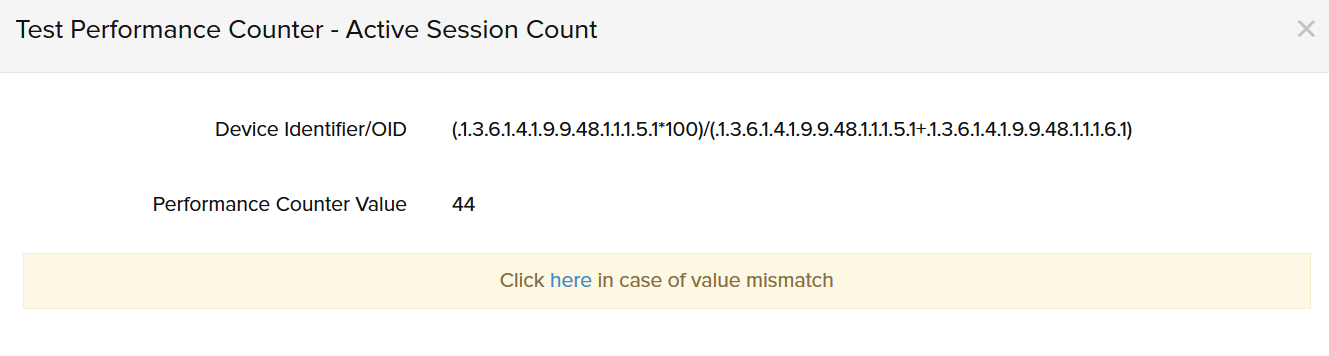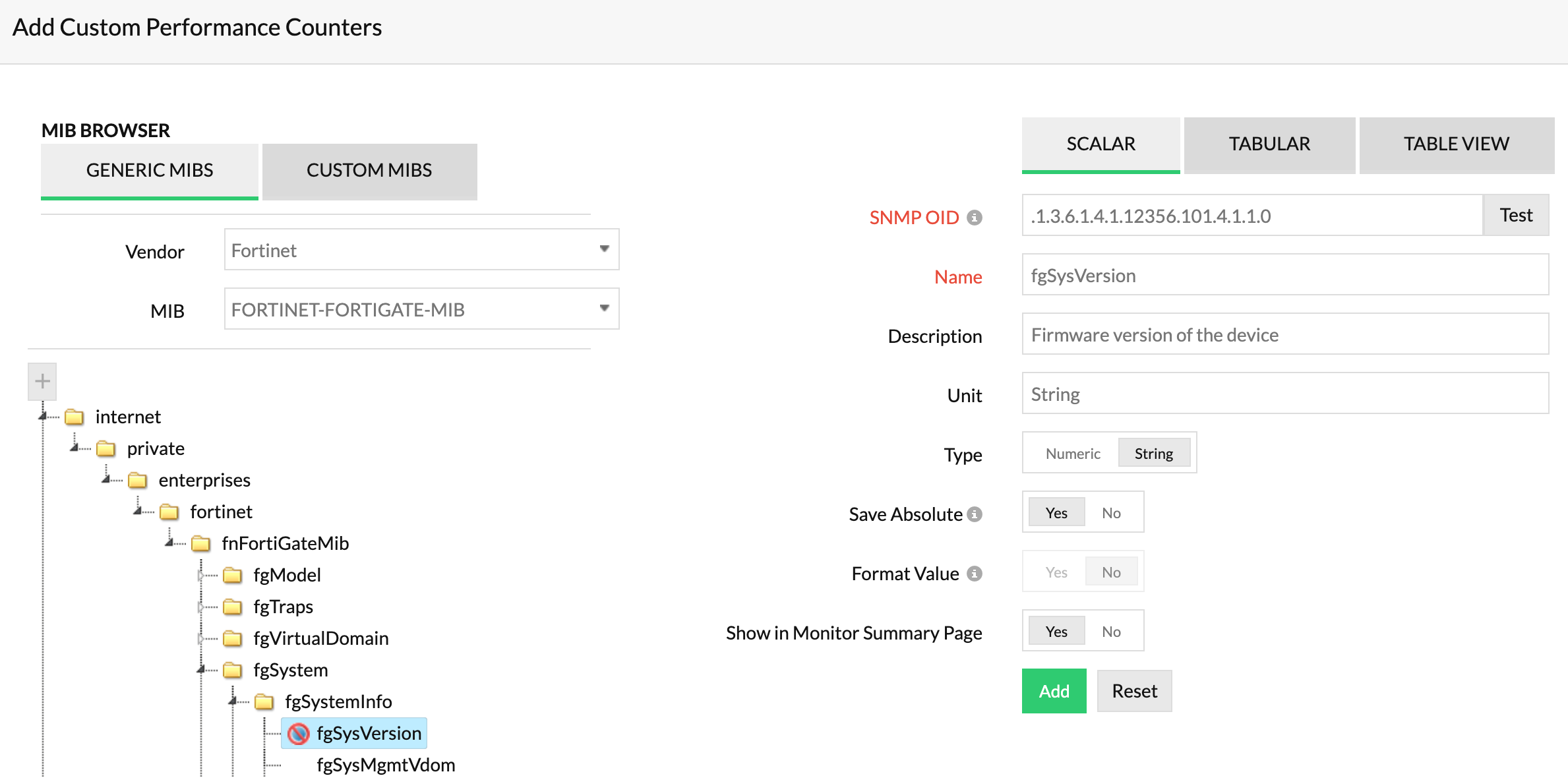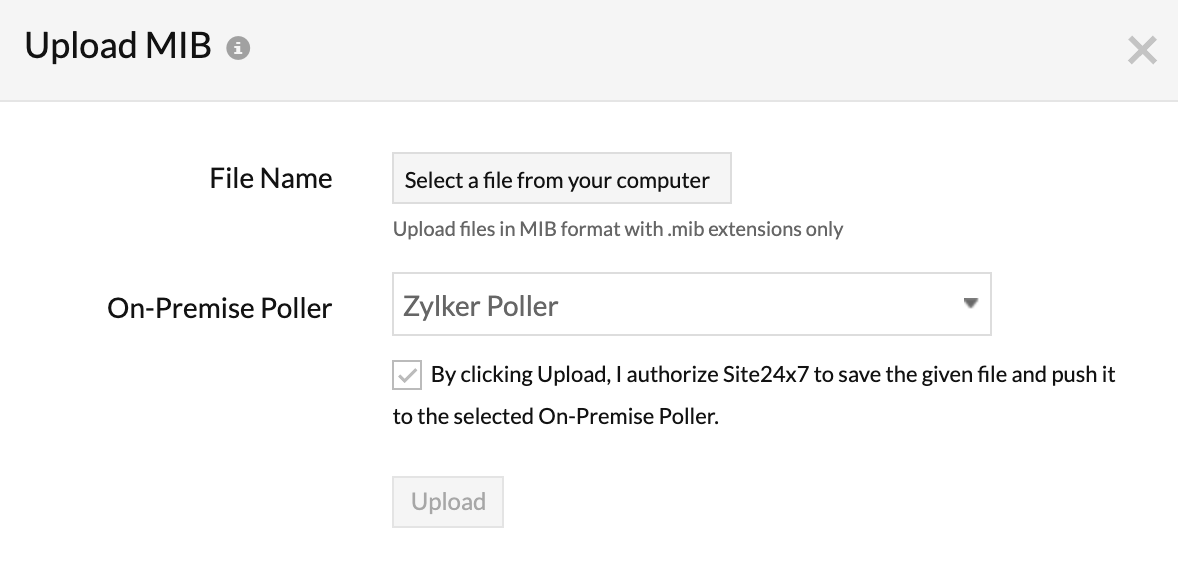自定义 SNMP 监控
Cisco、Aruba、X、Y 或 Z — 无论您的设备供应商是谁,Site24x7 都可以监控任何设备以及该设备中的任何属性。您所需要的只是对 SNMP的支持,并且您可以完全自定义您的监控。
目录:
- 自定义 SNMP 监控何时有用?
- 什么是自定义性能计数器?
- 更多关于自定义性能计数器
- 什么是自定义设备模板?
- 自定义 SNMP 监控的必要条件是什么?
- 添加自定义设备模板
- 使用自定义 MIB
- 添加自定义性能计数器
- 测试自定义性能计数器
- 配置阈值
这是一个演示性能计数器的视频:
自定义 SNMP 监控何时有用?
- 如果您想监控 Site24x7 尚未为其添加设备模板的设备,您可以创建 自定义设备模板。
- 如果您希望监控默认情况下未提供的参数,例如不间中断源 (UPS) 在过去一小时内的 kWh 功耗,您可以创建自定义性能计数器。
- 如果您想监控 Cisco 温度等属性的详尽值(提供 Cisco 设备左右入口、出口、风扇等的温度),我们提供对 表格性能计数器的支持,该计数器监控您的表格对象标识符 ( OID)。
什么是自定义性能计数器?
自定义性能计数器用于监控用户除了提供的基本性能指标之外还希望监控的特殊属性。
更多关于自定义性能计数器
您还可以使用 OID 执行相关的数学运算,以监控您选择的值作为自定义性能计数器。
例如,如果要监控 Cisco 路由器的内存利用率(百分比),可以从数学表达式 (A*100)/(A+B) 中获得该值,其中:
A = .1.3.6.1.4.1.9.9.48.1.1.1.5.1(表示受管设备上的应用程序当前正在使用的内存池中的字节数。)
B = .1.3.6.1.4.1.9.9.48.1.1.1.6.1(表示内存池中当前在处理器的受管设备上未使用的字节数。)
最终表达式将如下所示:
(.1.3.6.1.4.1.9.9.48.1.1.1.5.1*100)/(.1.3.6.1.4.1.9.9.48.1.1.1.5.1+.1.3.6.1.4.1.9.9.48.1.1.1.6.1)
什么是自定义设备模板?
自定义设备模板是用户在编辑超过 10000 个默认设备模板之一或添加新模板时创建的模板。
自定义 SNMP 监控的必要条件是什么?
您的设备应具有基本的 SNMP 支持,因此您可以自定义监控。您将需要 SNMP OID 或系统 OID (sysOID) 来使用自定义性能计数器监控新属性。您可以从 MIB 浏览器中找到这些 sysOID。
添加自定义设备模板
如果没有与您的设备对应的预设模板,您可以根据需要创建一个。登录到您的 Site24x7 帐户并导航到网络>设备模板。在设备模板屏幕中,单击位于屏幕右上角的添加设备模板并输入以下内容:
- 设备模板:提供一个名称来标识模板。
- 与其他 Site24x7 用户全局共享此模板:如果您希望在 Site24x7 用户之间共享您的自定义模板,请 切换为是。
- 供应商:从下拉菜单中选择供应商或单击+添加供应商。
- 类别:选择设备所属的类别。您还可以通过单击+添加新的自定义类别。在这种情况下,您必须先添加父类别,然后自定义类别将成为父类别的子类型。
- 设备标识符:输入系统对象标识符 (SysOID)。
- 性能计数器:要添加自定义 性能计数器,请单击按钮。性能计数器可以是标量、表格,或者您也可以将它们视为表格。
- MIB 浏览器: 选择是否要从通用 MIB 或自定义 MIBS 添加性能计数器。
- 标量性能计数器: 通过输入 SNMP OID、名称、描述、单位、类型和格式值的值来添加标量性能计数器。您可以手动输入它们,也可以使用内置的 MIB 浏览器来执行相同操作。
- 表格性能计数器:通过输入 SNMP OID、名称、描述、单位、类型和格式值的值来添加表格性能计数器。您可以手动输入它们,也可以使用内置的 MIB 浏览器来执行相同操作。通过在 MIB 上选择一个表,您可以直接创建一个包含所有相应表格性能计数器的表视图。
Save Absolute:此选项可用于标量和表格性能计数器,并且对于计数器类型 OID 很有用。当切换到否时,这将获取值作为最后两次轮询之间的差异。要从所有获取的数据中获取值,请切换到是。 - 表格视图:表格视图将选定的性能计数器显示为表格。提供一个名称,然后选择必须在表中显示为单个列的表格性能计数器。您还可以直接从 MIB 中选择一个表并在此处查看它。请注意,一个表最多可以包含九列,而其余列将作为单独的表格性能计数器添加。
要在告警中显示的表格视图的列:选择要包含在生成的告警中的列名称,以便您清楚地了解表格中的哪个表格性能计数器已生成告警。
例如,考虑一个带有两个表格性能计数器(列)的表格视图,即“传感器故障”和“传感器描述”。如果您选择“传感器描述”列,那么您的告警将类似于:传感器故障-.3(电源 2 传感器)超过 5 个单位。 - 在监视器摘要页面中显示:切换“是”以选择是否必须在监视器摘要页面上显示性能计数器。
- 单击添加。
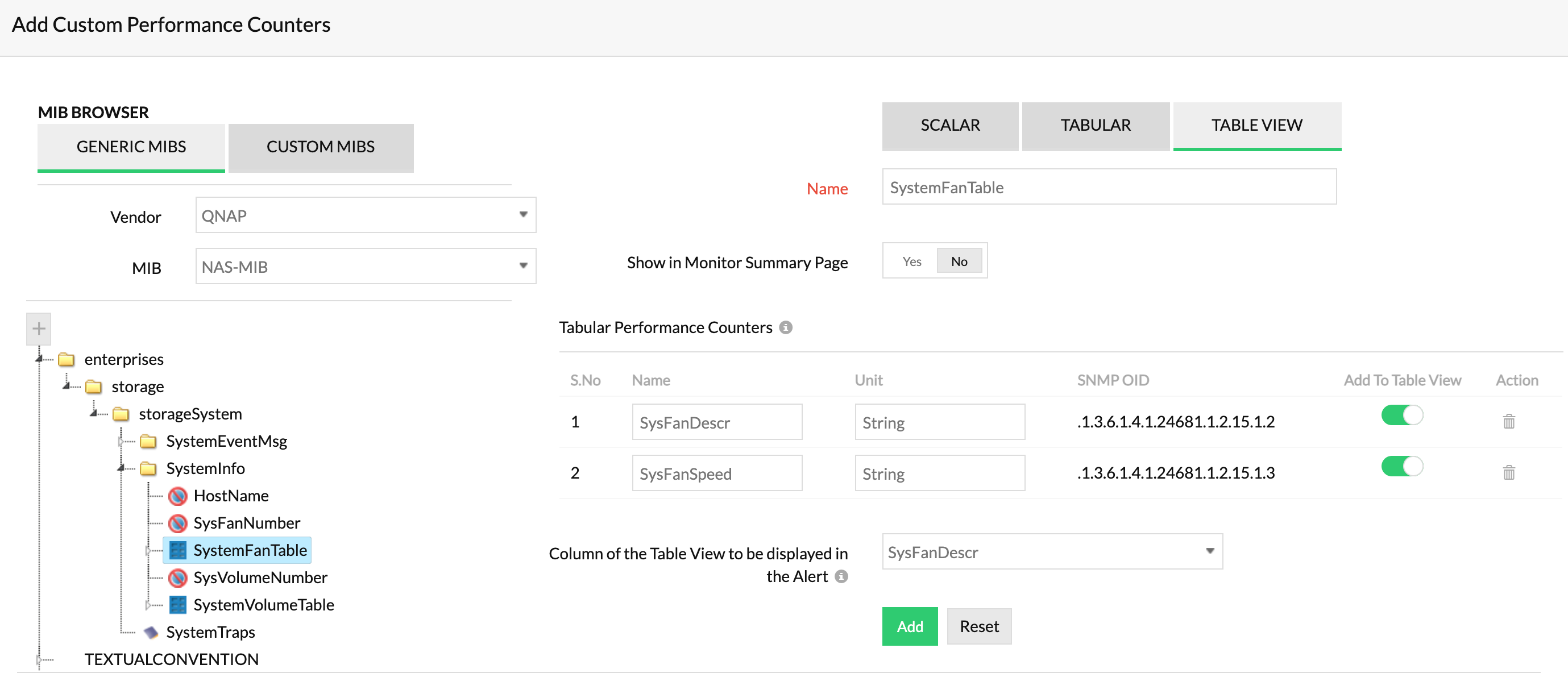
- 表视图:查看您添加到表中的表格性能计数器的合并表(在添加自定义性能计数器时)。如果您还没有创建一个全新的表格视图,您可以从这里创建一个。
- 自定义监控指标:您可以通过提供自定义性能计数器来为您的设备类型配置监控级别指标。单击配置自定义监视器指标。在 弹出的Custom Monitor Metrics 窗口中,从下拉菜单中选择CPU Utilization、Memory Utilization、Manufacturer、Serial Number和Model Name性能计数器的自定义指标。您也可以在添加之前对其进行测试。
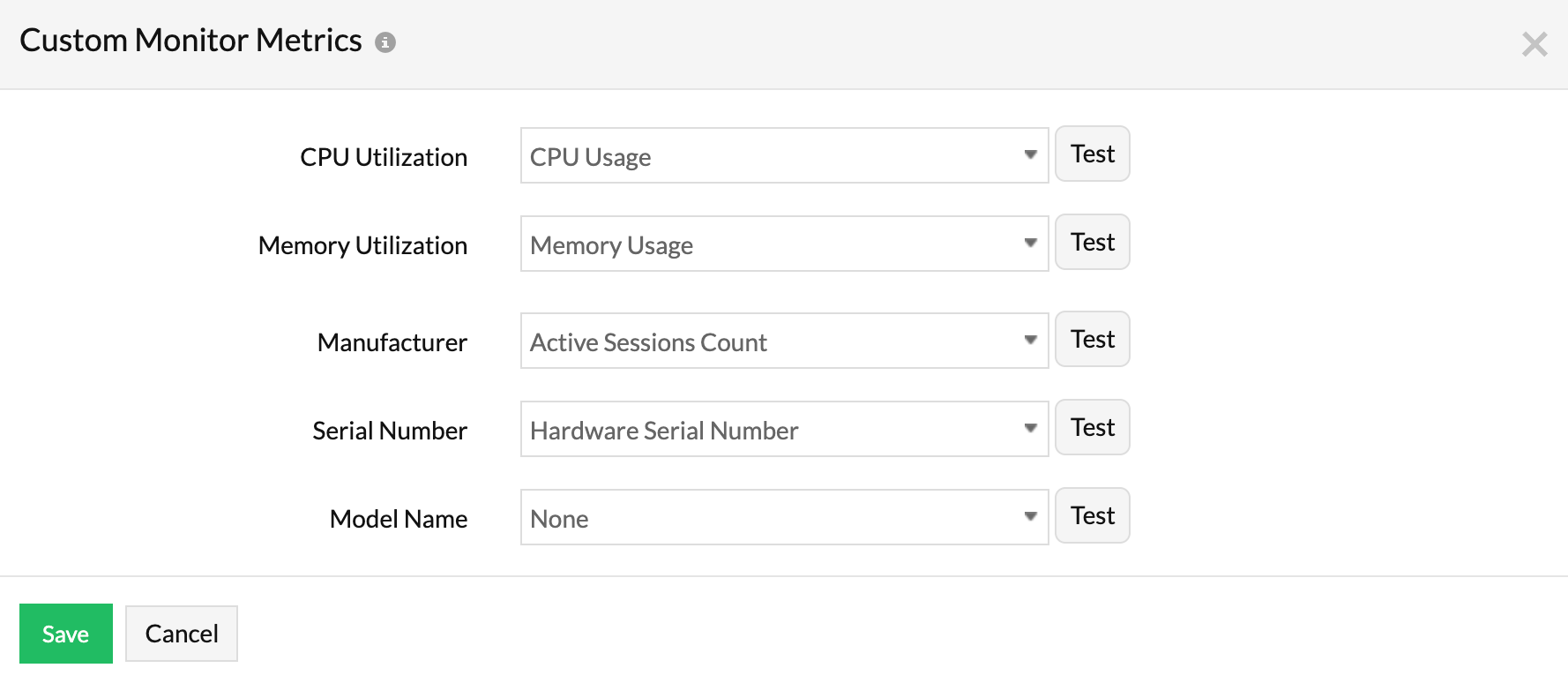
CPU 和内存利用率只能是数值,其余的可以是数字或字符串。 - 在监视器摘要页面中显示:仔细检查“添加性能计数器”选项卡中的条目。您还可以向所需的性能计数器和表添加更多内容,并在监视器摘要页面上查看它们。
- 单击保存 以保存自定义模板。单击保存并关联以将模板关联到一组网络设备。
添加自定义性能计数器
您可以在添加设备模板或 编辑设备模板时添加自定义性能计数器。
您也可以通过导航到设备的仪表板来执行此操作。去做这个:
- 转到网络> 网络设备。
- 单击设备的 名称。
- 转到性能计数器选项卡。
- 单击添加性能计数器。
- 在添加性能计数器弹出窗口中,单击右下角 的添加自定义性能计数器。
- 这将引导您进入“ 编辑设备模板 ”窗口。
- 您可以通过输入 SNMP OID、名称、描述和单位在此处添加自定义性能计数器。
- 保存您的更改。如果您希望将此包含新性能计数器的设备模板关联到一组网络设备,请单击保存并关联。
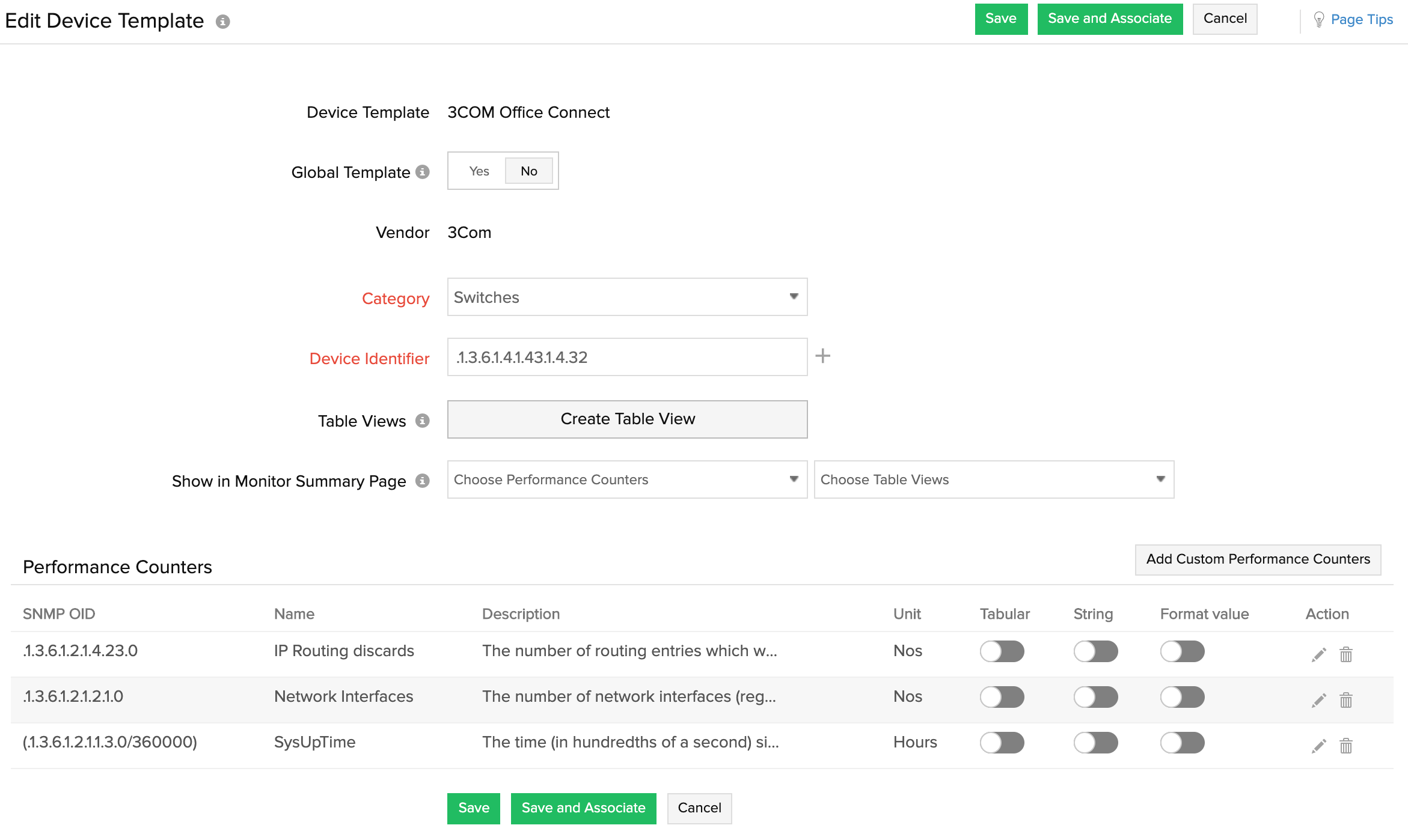
测试自定义性能计数器
您可以测试您添加的自定义性能计数器以获取其最新值。